ประวัติ ChatGPT ของคุณหายไปหรือไม่
เมื่อเร็วๆ นี้ มีผู้ใช้จำนวนมากขึ้นที่พบปัญหาในการค้นหาการสนทนาก่อนหน้าบน ChatGPT
นี่เป็นปัญหาร้ายแรง เนื่องจากบางบทสนทนาของผู้ใช้มีข้อมูลที่มีค่าและข้อมูลเชิงลึกที่ได้รับจากการโต้ตอบกับแชทบอทในอดีต
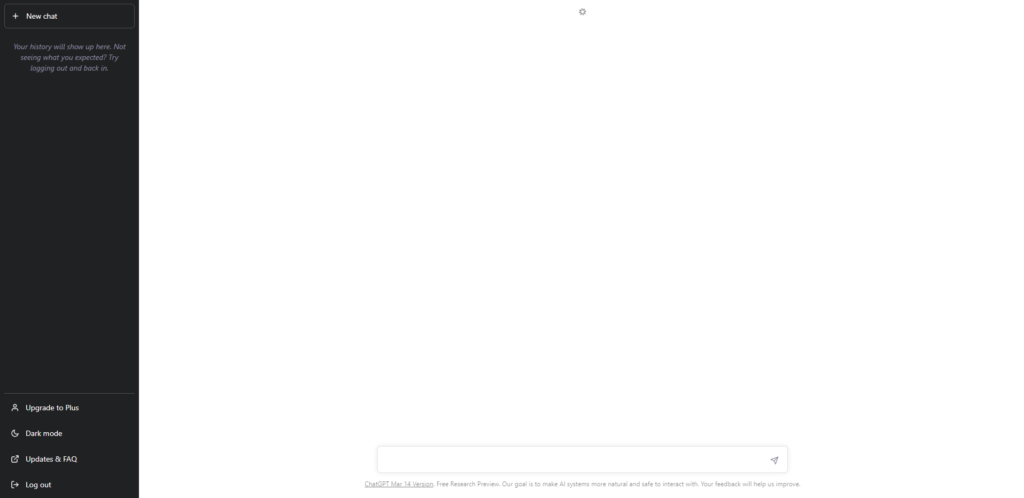
ส่วนใหญ่แล้ว การบำรุงรักษาเซิร์ฟเวอร์เป็นสาเหตุของปัญหานี้ และการสนทนาของคุณควรจะกลับมาหลังจากเวลาผ่านไประยะหนึ่ง อย่างไรก็ตาม อาจเป็นเพราะข้อมูลผู้ใช้เสียหาย การกำหนดค่าที่ไม่เหมาะสม หรือปัญหาเกี่ยวกับเครือข่าย
ในคู่มือนี้ เราจะแสดงสิ่งที่ต้องทำหากประวัติ ChatGPT ของคุณหายไป
มาดำน้ำกันเลย!
1. ตรวจสอบเซิร์ฟเวอร์ ChatGPT
หากคุณประสบปัญหากับ ChatGPT สิ่งแรกที่คุณควรทำคือตรวจสอบสถานะของเซิร์ฟเวอร์ ด้วยวิธีนี้ คุณสามารถระบุได้ว่าปัญหาอยู่ที่ฝั่งของ ChatGPT หรืออุปกรณ์ของคุณ
คุณสามารถใช้ หน้าสถานะของ OpenAI เพื่อตรวจสอบว่ามีรายงานปัญหาเกี่ยวกับบริการหรือไม่
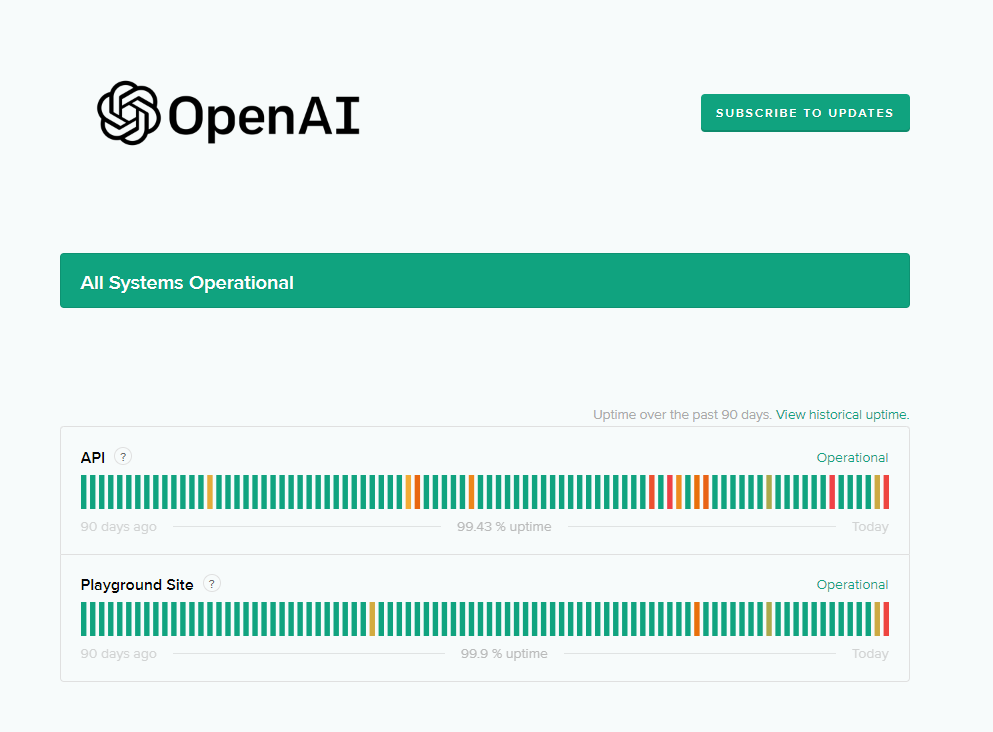
หากมีปัญหาอย่างต่อเนื่องกับ ChatGPT สิ่งที่ดีที่สุดที่ควรทำคือรอ เนื่องจากปัญหาเกี่ยวกับเซิร์ฟเวอร์ไม่สามารถแก้ไขได้ในฝั่งของคุณ
ในทางกลับกัน คุณสามารถไปที่โซลูชันถัดไปได้หากไม่มีอะไรผิดปกติกับเซิร์ฟเวอร์
2. รีสตาร์ทพีซีของคุณ
ก่อนที่จะปรับแต่งการกำหนดค่า ลองรีสตาร์ทระบบก่อน หากคุณไม่เห็นการสนทนาของคุณบน ChatGPT สิ่งนี้ควรโหลดทรัพยากรระบบของคุณใหม่และตรวจสอบให้แน่ใจว่าไม่มีข้อผิดพลาดชั่วคราวในคอมพิวเตอร์ของคุณ
สำหรับ Windows:
ขั้นแรก ให้คลิกที่ ไอคอน Windows ใน แถบงาน หลังจากนั้น ให้เข้าไปที่แท็บ ตัวเลือกการใช้พลังงาน เลือกเริ่มต้นใหม่ 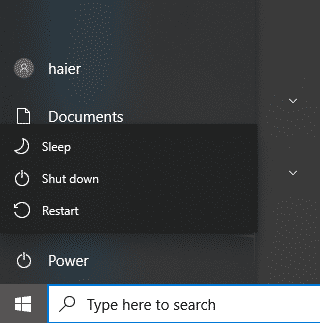
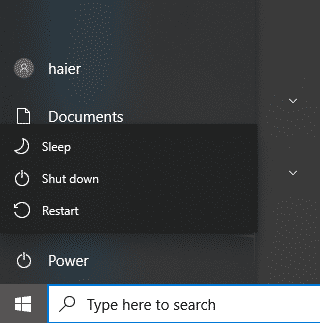
สำหรับ Mac:
เข้าถึง Apple เมนู ที่มุมซ้ายบนของหน้าจอ ตอนนี้ คลิกที่ เริ่มต้นใหม่ในหน้าต่างป๊อปอัป เลือกรีสตาร์ทเพื่อรีบูตระบบของคุณ 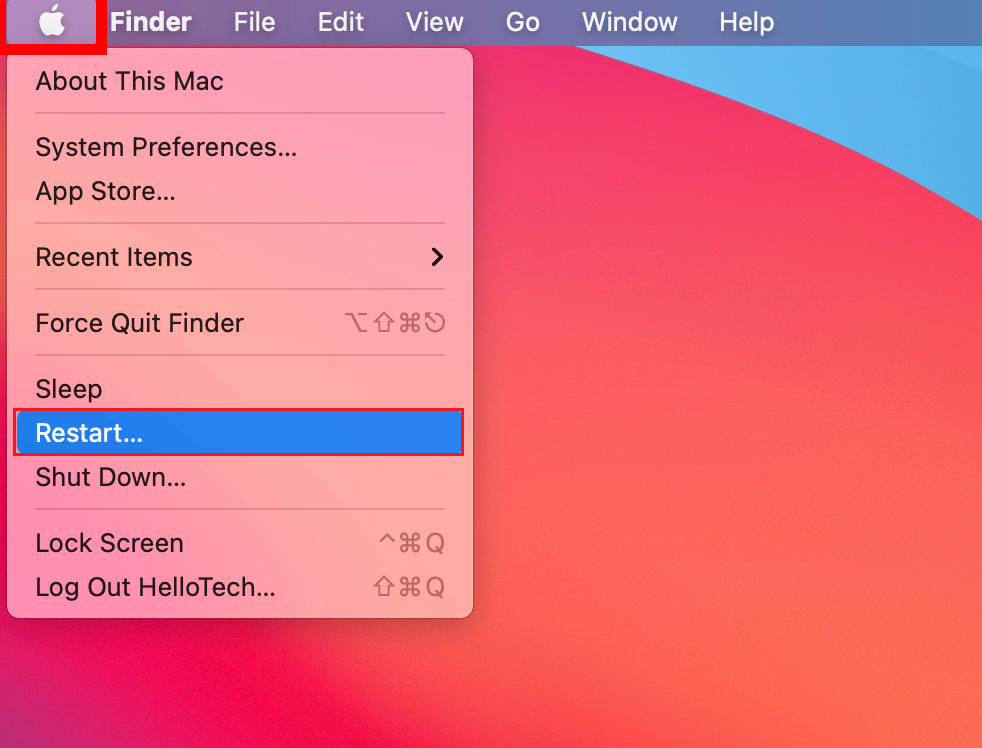
เมื่อเสร็จแล้ว ให้กลับไปที่ ChatGPT และดูว่ามีการสนทนาของคุณหรือไม่
3. ลงชื่อเข้าใช้บัญชีของคุณอีกครั้ง
คุณยังสามารถลองออกจากระบบเซสชันปัจจุบันของคุณได้ หากประวัติ ChatGPT ของคุณหายไป การดำเนินการนี้ควรโหลดข้อมูลผู้ใช้ของคุณใหม่ และหวังว่าจะสามารถกู้คืนการสนทนาที่ขาดหายไปได้
สิ่งที่คุณต้องทำมีดังนี้
เปิดเบราว์เซอร์และเข้าถึง ChatGPT ตอนนี้ ดูที่เมนูด้านข้างและคลิกที่ ออกจากระบบ ที่ด้านล่าง 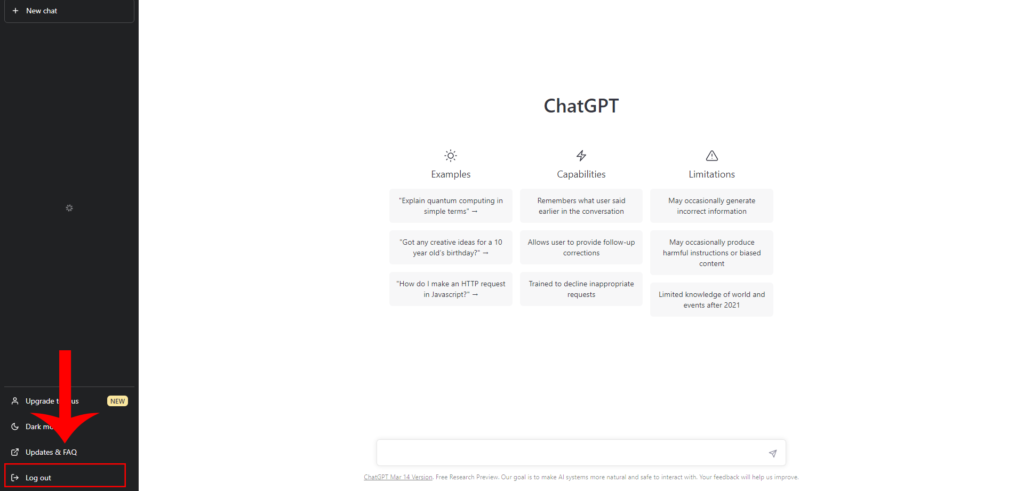
หลังจากผ่านไป 2-3 นาที ให้กลับเข้าสู่บัญชี ChatGPT ของคุณและตรวจสอบการสนทนาของคุณ
4. ตรวจสอบประวัติของคุณ
หลังจากทำการค้นคว้า เราพบว่าการเข้าถึงการสนทนา ChatGPT จากประวัติเบราว์เซอร์ทำให้คุณสามารถดูการสนทนาที่หายไปได้ชั่วคราว
ดูขั้นตอนด้านล่างเพื่อแนะนำคุณตลอดกระบวนการ:
ขั้นแรก เปิดเบราว์เซอร์ของคุณ คลิกที่ เพิ่มเติม ที่มุมขวาบน และเข้าถึง ประวัติ ของคุณ ตอนนี้ มองหา’chat.openai.com’ในช่องค้นหา 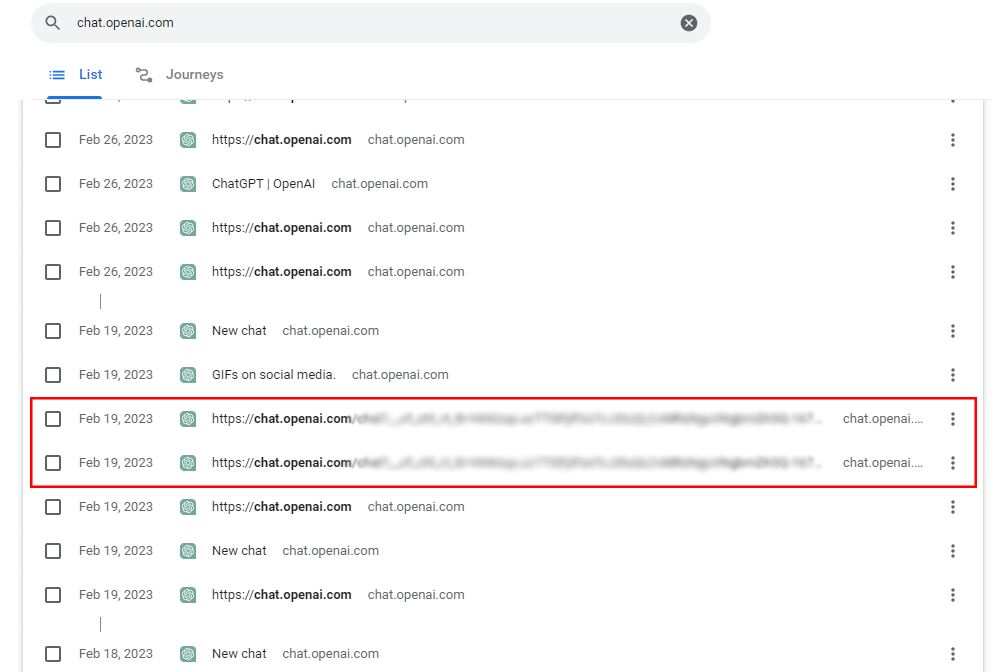
ระบุ แต่ละรายการในเบราว์เซอร์ของคุณ และดูว่าหนึ่งในนั้นเปลี่ยนเส้นทางไปยังหนึ่งในการสนทนา ChatGPT ของคุณหรือไม่
ที่เกี่ยวข้อง: วิธีหยุด Microsoft Edge จากการบันทึกประวัติ
5. ลองใช้เบราว์เซอร์อื่น
คุณยังสามารถลองเข้าถึง ChatGPT โดยใช้เบราว์เซอร์อื่นได้ หากประวัติการแชทของคุณยังคงหายไป เป็นไปได้ว่าเบราว์เซอร์ของคุณกำลังประสบปัญหาและมีปัญหาในการโหลดเว็บไซต์ของ ChatGPT
เราขอแนะนำให้ใช้เบราว์เซอร์ยอดนิยม เช่น Google Chrome และ Mozilla Firefox เพื่อเข้าถึง ChatGPT
6. ปิดใช้งานส่วนขยาย
ส่วนขยายเบราว์เซอร์ของบุคคลที่สามอาจเป็นสาเหตุที่ ChatGPT ทำงานไม่ถูกต้องบนเบราว์เซอร์ของคุณ แม้ว่าจะมีคุณลักษณะพิเศษสำหรับบางเว็บไซต์ แต่ส่วนขยายก็อาจขัดขวางขั้นตอนการทำงานของบางเว็บไซต์ได้
หากคุณไม่สามารถดูประวัติการแชทของคุณบน ChatGPT ให้ลองปิดส่วนขยายของเบราว์เซอร์และดูว่าปัญหาเดียวกันนี้เกิดขึ้นหรือไม่
เปิดเบราว์เซอร์แล้วไปที่ การตั้งค่า ตอนนี้ คลิกที่แท็บ ส่วนขยาย จากเมนูด้านข้าง ปิดใช้งานส่วนขยายทั้งหมดของคุณและรีสตาร์ทเบราว์เซอร์ของคุณ 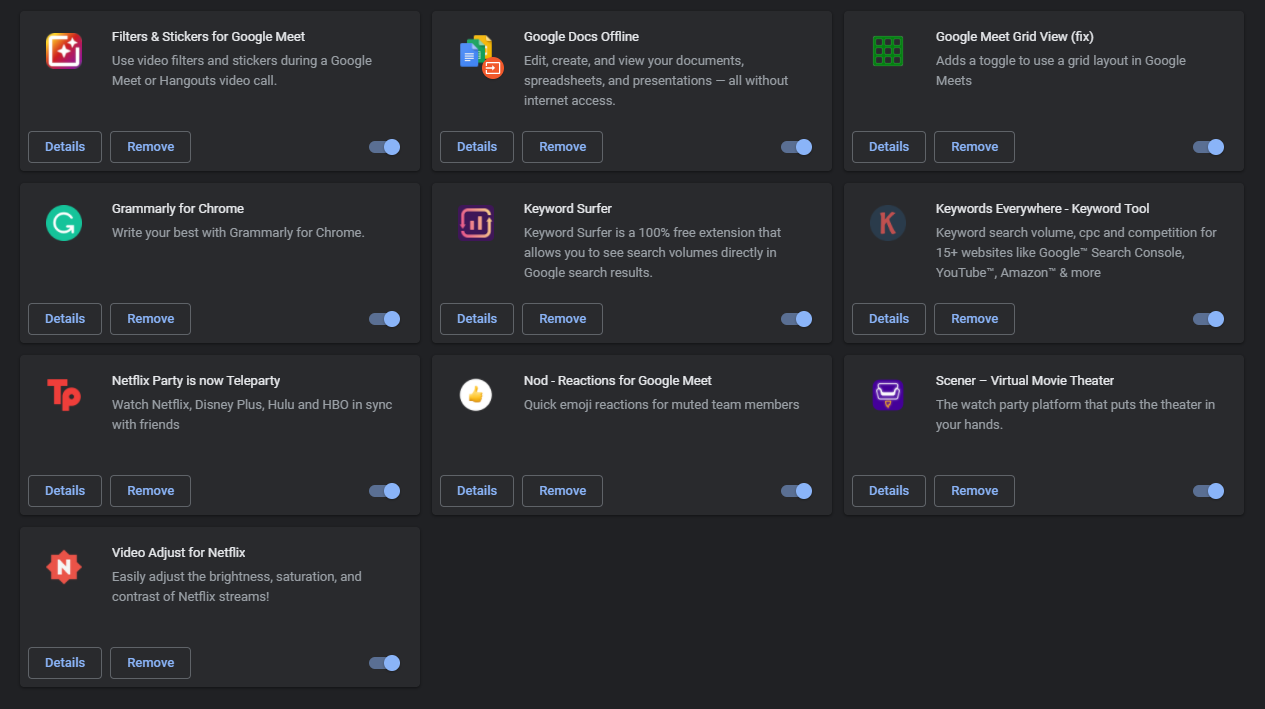
ดำเนินการตามแนวทางแก้ไขปัญหาถัดไป หากคุณยังคงพบปัญหาในการใช้ ChatGPT
7. ล้างข้อมูลการท่องเว็บ
ลองล้างข้อมูลการท่องเว็บหากยังขาดการสนทนา ChatGPT การดำเนินการนี้ควรล้างแคชและคุกกี้ชั่วคราวของคุณ และตรวจสอบให้แน่ใจว่าไม่มีปัญหากับเบราว์เซอร์ของคุณ
สิ่งที่คุณต้องทำมีดังนี้
ขั้นแรก ให้เข้าถึง การตั้งค่า ของเบราว์เซอร์ ถัดไป ไปที่ ความเป็นส่วนตัวและความปลอดภัย คลิกที่ ล้างข้อมูลการท่องเว็บ หลังจากนั้น เปลี่ยน ช่วงเวลา เป็น ทุกเวลา รวมแคชและคุกกี้ในกระบวนการ แล้วกด ล้างข้อมูลเพื่อเริ่มต้น 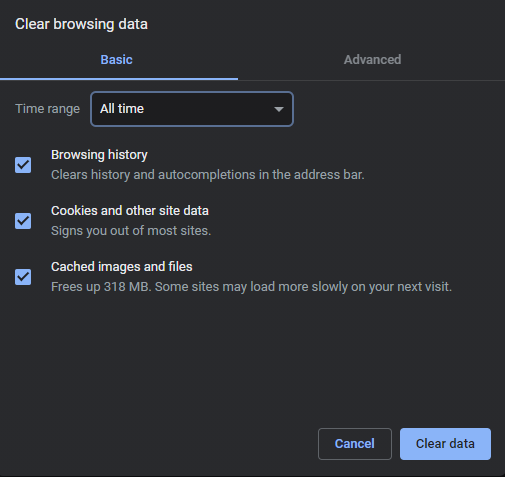
เมื่อเสร็จแล้ว ให้ลงชื่อเข้าใช้บัญชี ChatGPT ของคุณอีกครั้งและดูว่าปัญหาได้รับการแก้ไขหรือไม่
8. ใช้ SaveGPT
หากคุณไม่ต้องการสูญเสียการสนทนาใหม่ คุณอาจต้องการใช้ส่วนขยายของบุคคลที่สามที่สามารถบันทึกการสนทนาของคุณได้
SaveGPT เป็นส่วนขยายเบราว์เซอร์ของบุคคลที่สามสำหรับ Google Chrome และ Mozilla Firefox ที่ให้คุณจัดเก็บ การสนทนา ChatGPT ของคุณและไม่พลาดอีกต่อไป
9. ตรวจสอบการเชื่อมต่อเครือข่ายของคุณ
การเชื่อมต่ออินเทอร์เน็ตที่ช้าหรือไม่เสถียรอาจเป็นสาเหตุที่ทำให้คุณประสบปัญหากับ ChatGPT เนื่องจากคุณใช้บริการออนไลน์ คุณจึงต้องมีอินเทอร์เน็ตที่เสถียรเพื่อใช้งานฟีเจอร์ต่าง ๆ โดยไม่มีปัญหา
หากต้องการตรวจสอบว่าเครือข่ายของคุณเป็นตัวการหรือไม่ ให้ทดสอบโดยใช้ Fast.com เพื่อวัดผล ความเร็วปัจจุบัน
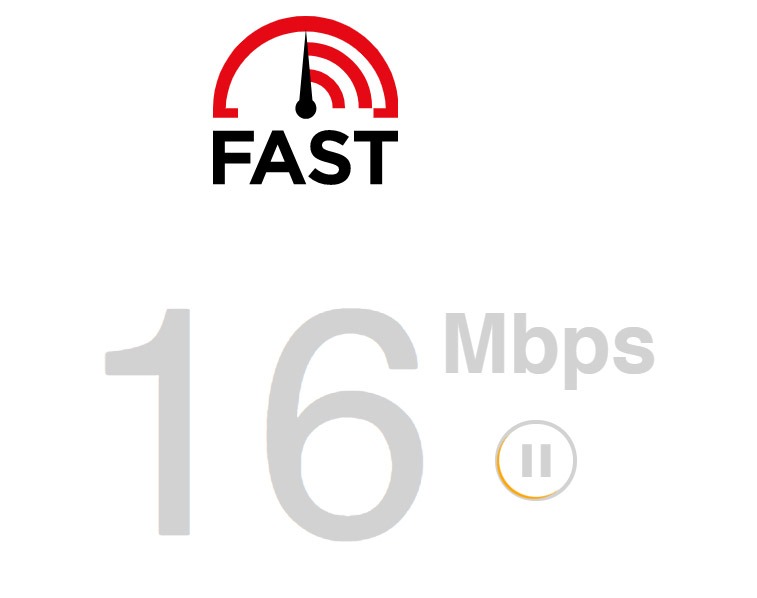
ถ้า ผลลัพธ์บ่งชี้ว่าเครือข่ายของคุณมีปัญหา ให้รีสตาร์ทโมเด็มหรือเราเตอร์ของคุณ ถอดสายไฟของเราเตอร์ออกจากเต้ารับและรอประมาณ 5 ถึง 10 วินาทีก่อนที่จะเสียบกลับเข้าไปใหม่

เมื่อเสร็จแล้ว ให้ดำเนินการทดสอบอีกครั้งเพื่อตรวจสอบว่าปัญหาได้รับการแก้ไขหรือไม่ หากไม่เป็นเช่นนั้น โปรดติดต่อผู้ให้บริการของคุณและรายงานปัญหากับเครือข่ายของคุณ
10. ปิด VPN
เครือข่ายส่วนตัวเสมือนเป็นบริการที่ปกป้องข้อมูลออนไลน์ของคุณ พวกมันทำงานโดยการกรองกิจกรรมของคุณและปกปิดที่อยู่ IP เริ่มต้นเพื่อรักษาข้อมูลประจำตัวของคุณให้เป็นส่วนตัว
อย่างไรก็ตาม กระบวนการนี้อาจทำให้เกิดปัญหากับเครือข่ายของคุณได้เช่นกัน ด้วยเหตุนี้ บางเว็บไซต์อาจโหลดอย่างไม่ถูกต้องบนคอมพิวเตอร์ของคุณ ซึ่งอธิบายได้ว่าเหตุใดประวัติการแชท ChatGPT ของคุณจึงหายไป
เพื่อหลีกเลี่ยงปัญหา ให้ปิดใช้งาน VPN หรือพร็อกซีใดๆ ที่คุณมีก่อนที่จะใช้ ChatGPT
คุณสามารถพิจารณาเปลี่ยนไปใช้ PureVPN ได้หาก VPN ปัจจุบันของคุณทำให้คุณปวดหัว เมื่อเปรียบเทียบกับบริการอื่น ๆ PureVPN มีเซิร์ฟเวอร์ที่ปรับแต่งอย่างสูงมากกว่า 6,000 เครื่องในกว่า 70 ประเทศ
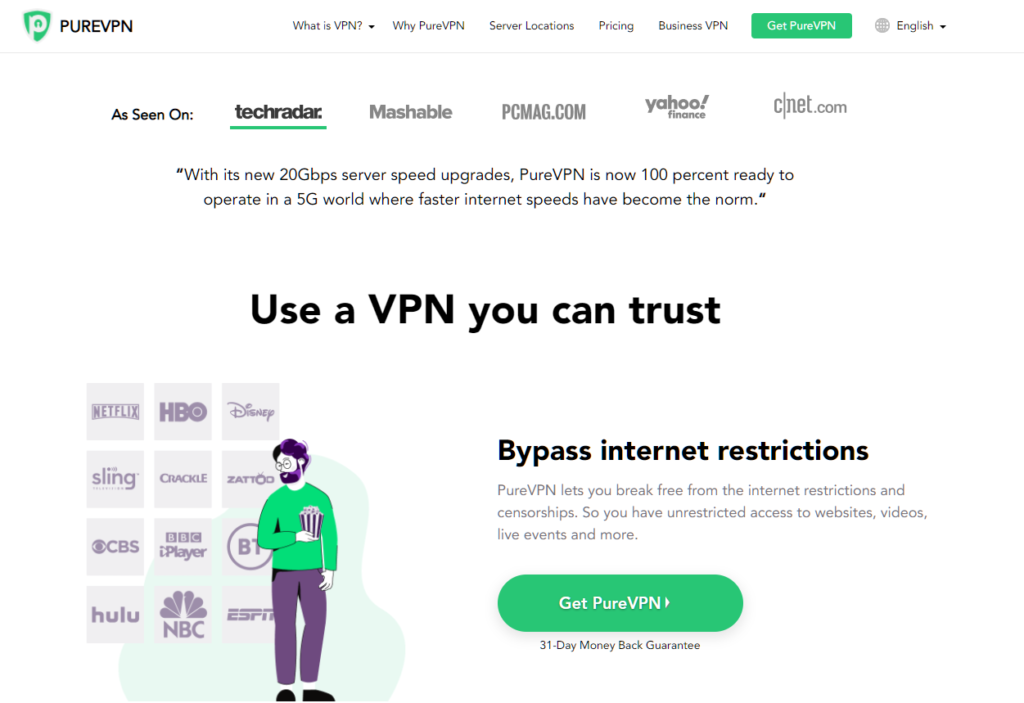
ยังใช้งานได้กับบริการสตรีมมิ่งอย่าง Netflix, Disney+ และ HBO Max
หากวิธีแก้ปัญหาข้างต้นไม่ได้ผล ตัวเลือกสุดท้ายที่คุณมีคือรายงานปัญหาไปยังทีมของ OpenAI
ไปที่ หน้าการสนับสนุน และส่งรายงานเพื่อขอความช่วยเหลือเกี่ยวกับปัญหา ด้วยประวัติการแชทของคุณ ระบุรายละเอียดบัญชีของคุณและภาพหน้าจอของแท็บการสนทนาของคุณ เพื่อให้ทีมของพวกเขาแก้ไขปัญหาได้ง่ายขึ้น
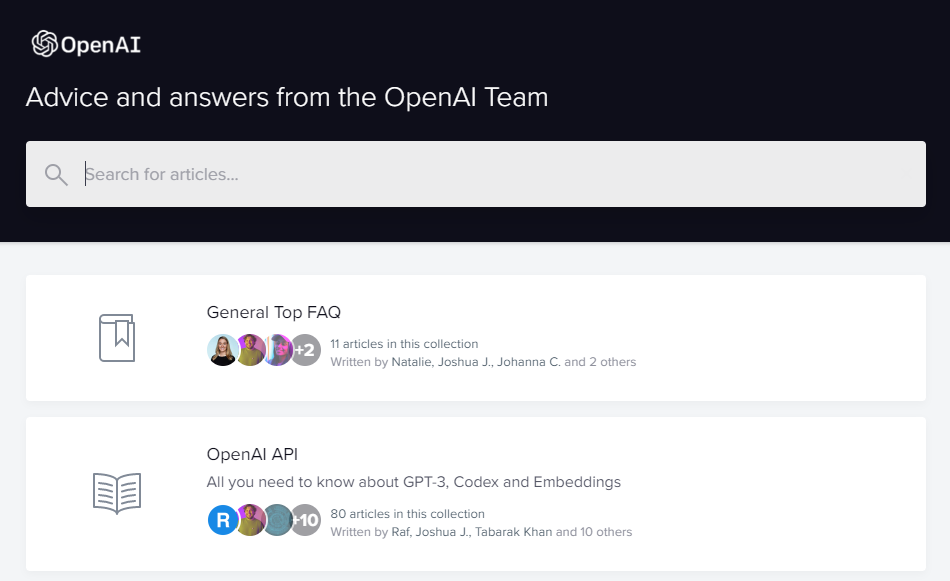
ซึ่งจะนำเราไปสู่จุดสิ้นสุดของคำแนะนำในการแก้ไขประวัติ ChatGPT ของคุณ หากการสนทนาของคุณขาดหายไป หากคุณมีคำถามหรือข้อกังวลอื่นๆ โปรดแสดงความคิดเห็นด้านล่าง แล้วเราจะพยายามอย่างเต็มที่เพื่อตอบกลับ
หากคำแนะนำนี้ช่วยคุณได้ โปรดแบ่งปัน